Com reproduir jocs dorigen a través de Steam

Com reproduir jocs d'origen com ara Sims 4 o SimCity mitjançant Steam.
Quan jugueu a jocs a Steam, és possible que de tant en tant vulgueu utilitzar un navegador web. Potser voleu consultar una guia o comprar algun DLC per al vostre joc. Podríeu entrar al vostre navegador normal, però alguns jocs no funcionen bé amb perdre el focus i poden fallar.
Per ajudar amb això, Steam té un navegador web integrat a la superposició del joc que us permet canviar a un navegador sense haver de deixar mai el vostre joc. Quan obriu per primera vegada, el navegador tindrà una pàgina d'inici per defecte. De manera predeterminada, Google és la pàgina d'inici que pot ser útil si en general voleu cercar alguna cosa. Tanmateix, si és probable que vulgueu buscar alguna cosa específica, podeu canviar la vostra pàgina d'inici per estalviar-vos temps. Per exemple, podeu configurar la vostra pàgina d'inici perquè sigui la pàgina web de Steam Store.
Com canviar la pàgina d'inici del navegador de superposició del joc
Per configurar la pàgina d'inici del navegador del joc de Steam, feu clic a "Steam" a l'extrem superior esquerre de la finestra principal de Steam i, a continuació, feu clic a "Configuració" al menú desplegable.
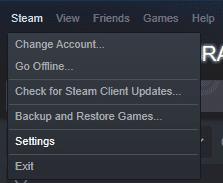
Obriu la configuració fent clic a "Steam" a l'extrem superior esquerre de la finestra principal de Steam i, a continuació, fent clic a "Configuració".
Un cop a la configuració de Steam, canvieu a la pestanya "Navegador web". Podeu introduir l'URL de la vostra pàgina d'inici personalitzada al quadre "Pàgina d'inici del navegador web".
Consell: recordeu començar l'URL amb "https://".
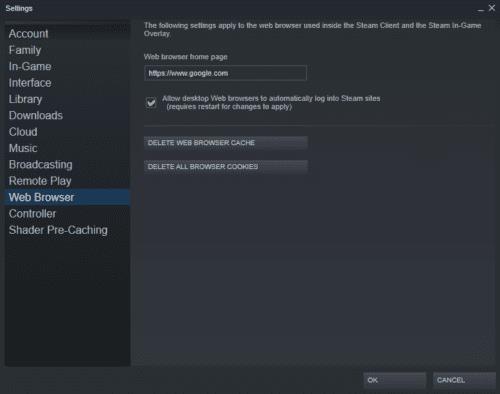
A la pestanya "Navegador web" de la configuració de Steam, introduïu una nova pàgina d'inici al quadre "Pàgina d'inici del navegador web".
Si utilitzeu un lloc web de Steam com a pàgina d'inici, o si és probable que hi navegueu alguna vegada, també hauríeu d'assegurar-vos que "Permet que els navegadors web d'escriptori iniciïn sessió automàticament als llocs de Steam" estigui habilitat. Això us iniciarà automàticament al vostre compte de Steam, cosa que us permetrà afegir articles a la vostra llista de desitjos o comprar DLC més fàcilment.
Nota: aquesta configuració requereix que Steam es reiniciï perquè tingui efecte.
Com reproduir jocs d'origen com ara Sims 4 o SimCity mitjançant Steam.
Una de les funcions que podeu notar a Steam es diu "Shader Pre-Caching", però, la funció només té una petita descripció i pot ser una mica.
Si teniu diversos discs durs al vostre ordinador de jocs, és totalment possible que hàgiu configurat més d'un d'ells perquè es puguin utilitzar com a Steam. Obteniu informació sobre com moure la carpeta d'instal·lació d'un joc de Steam a una ubicació diferent al nostre disc dur. condueix amb aquests passos.
Si sou un jugador de PC, probablement tingueu instal·lat Steam, ja que és la botiga més popular de jocs per a PC. Si jugueu regularment a l'ordinador, configureu Steam perquè s'iniciï automàticament a Microsoft Windows amb aquests passos.
Steam és una de les, si no la plataforma de jocs més popular del món. Hi ha milers de jocs disponibles i cada dia se n'afegeixen desenes més.
Si sou un jugador de PC, gairebé segur que teniu Steam instal·lat al vostre ordinador. Steam és la botiga més gran de jocs de PC. Quan obriu Steam, això
Quan jugueu a jocs a Steam, és possible que de tant en tant vulgueu utilitzar un navegador web. Potser voleu consultar una guia o comprar algun DLC per al vostre joc. Aprèn a personalitzar Steam al teu gust canviant la pàgina d'inici del navegador de superposició del joc amb aquests passos.
Desfer-se d'un programa que no aparegui a Up Next a Apple TV+ per mantenir en secret els teus programes preferits. Aquí teniu els passos.
Descobreix com de fàcil és canviar la foto de perfil del teu compte de Disney+ a l'ordinador i al dispositiu Android.
Esteu buscant alternatives a Microsoft Teams per a comunicacions sense esforç? Trobeu les millors alternatives a Microsoft Teams per a vosaltres el 2023.
Aquesta publicació us mostra com retallar vídeos amb eines integrades a Microsoft Windows 11.
Si escolteu molt la paraula de moda Clipchamp i pregunteu què és Clipchamp, la vostra cerca acaba aquí. Aquesta és la millor guia per dominar Clipchamp.
Amb l'enregistrador de so gratuït podeu crear enregistraments sense instal·lar un programari de tercers al vostre ordinador amb Windows 11.
Si voleu crear vídeos impressionants i atractius per a qualsevol propòsit, utilitzeu el millor programari d'edició de vídeo gratuït per a Windows 11.
Consulteu els consells que podeu utilitzar per mantenir les vostres tasques organitzades amb Microsoft To-Do. Aquí teniu els consells fàcils de fer, fins i tot si sou un principiant.
Resoldre el S'ha produït un error en obrir aquest document. Accés denegat. missatge d'error quan s'intenta obrir un fitxer PDF des d'un client de correu electrònic.
Esteu buscant un equivalent d'iMovie per a Windows 11/10? Descobriu les alternatives de Windows a iMovie que podeu provar per editar vídeos.














